CAD2016怎么快速查看图形面积?
时间:2018-05-08 10:07:27 魔新豆网
cad2016中想要计算图形的面积,该怎么计算面积呢?下面我们就来看看详细的教程。
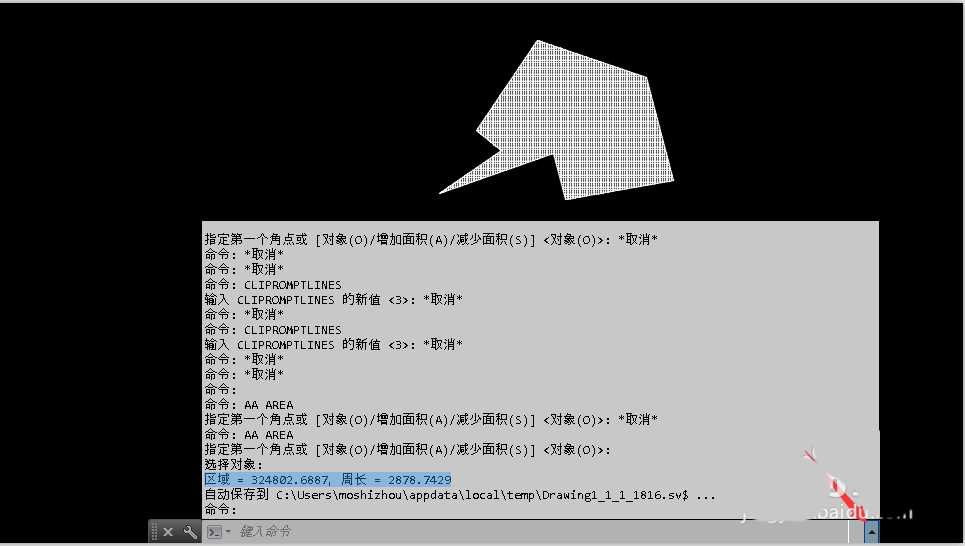
1、打开CAD2016软件。绘制要查看面积的图形。
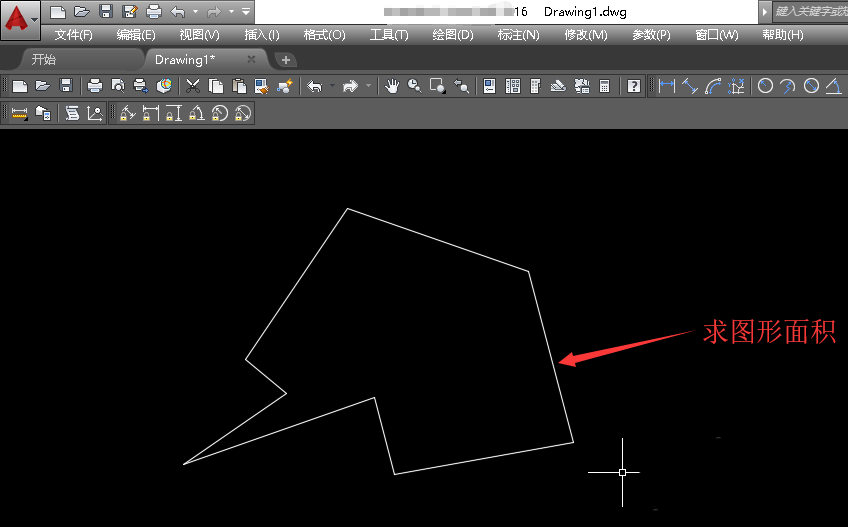
2、用填充命令“h",填充要求面积的图形。如下图(具体操作相信会一点ACD基准的都会,我就不说明了)
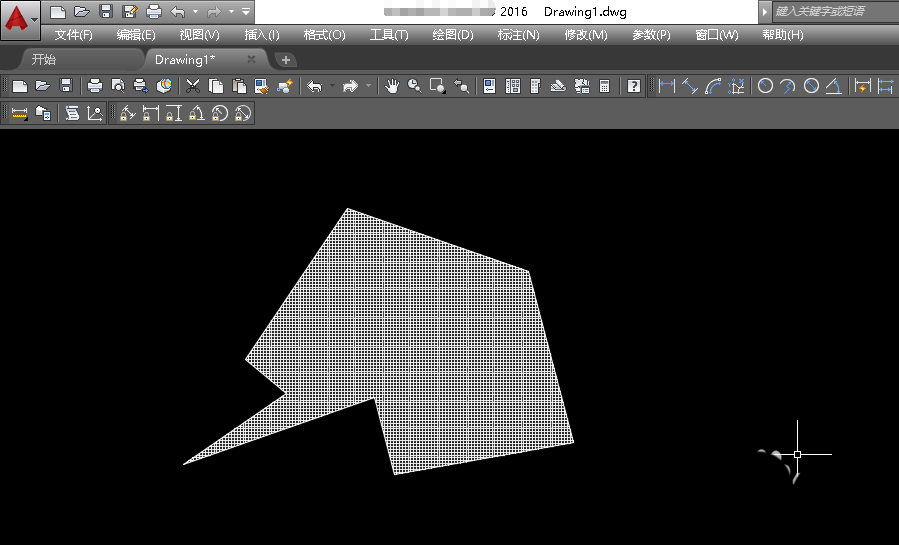
3、在命令栏输入”AA“命令(查看面积)。然后按”空格键“或"回车键”
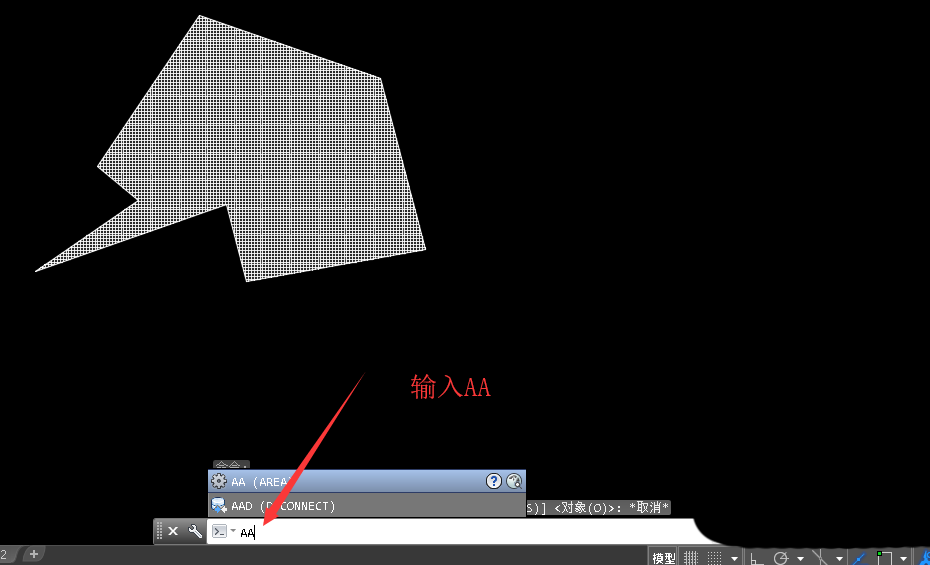
4、命令栏提示“AREA 指定第一个角或【对象(O) 增加面积(A) 减少面积(S)】<对象(O)>”(我前面用过对象(O)所以后面有<对象(O))。在命令栏输入“O”。然后按”空格键“或"回车键”(像我的已经用过<对象(O)我就可以直接按”空格键“或"回车键”)
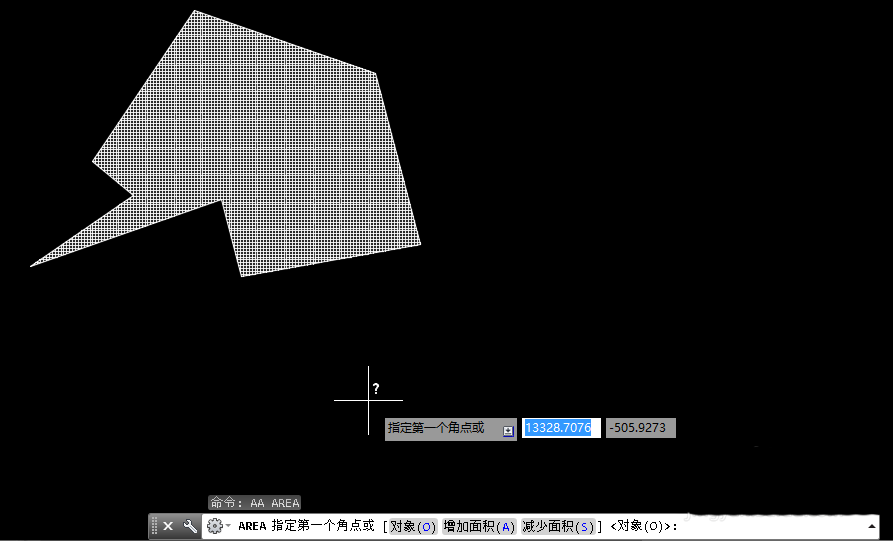
5、命令栏提示“选择对象”。这时我们选择前面填充的对象。
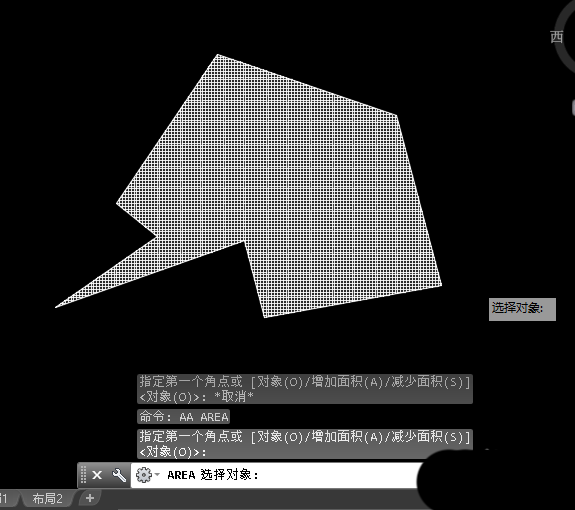
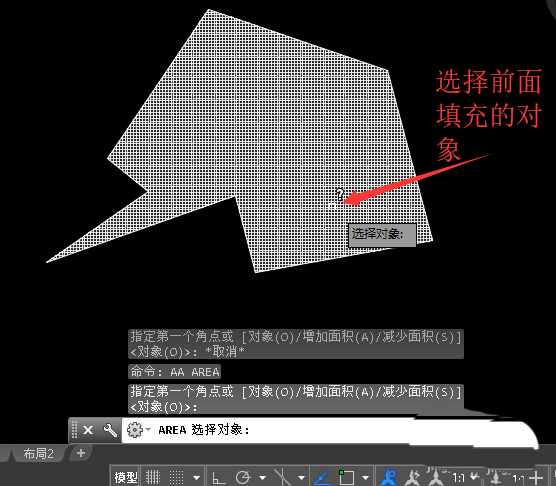
6、单击命令栏右边中”向上三角形符号“,我们可以查看到图形的面积和周长。
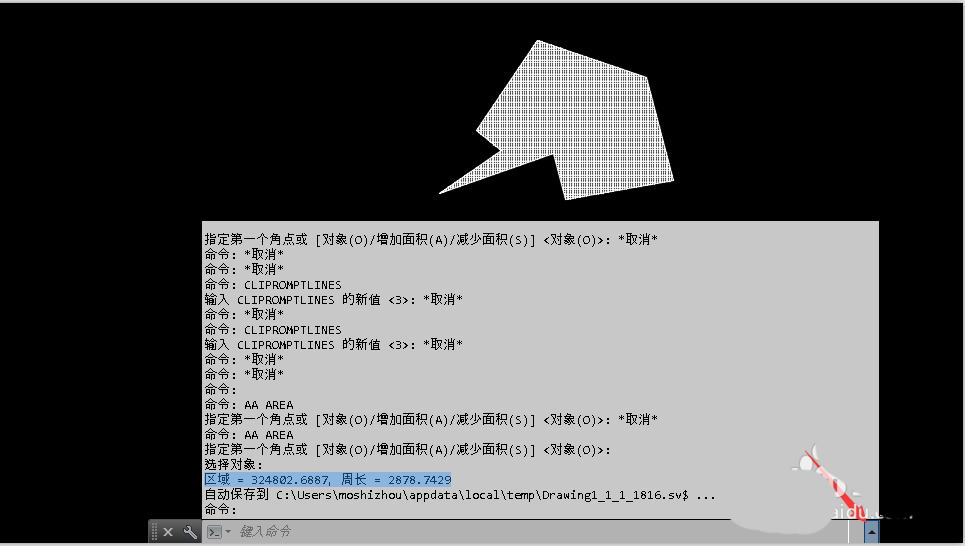
以上就是cad2016查看图形面积的教程,希望大家喜欢,请继续关注生活。
本文标签:
- 上一篇:3dmax怎么建模软管模型?
- 下一篇:maya怎么建模一把雨伞?
